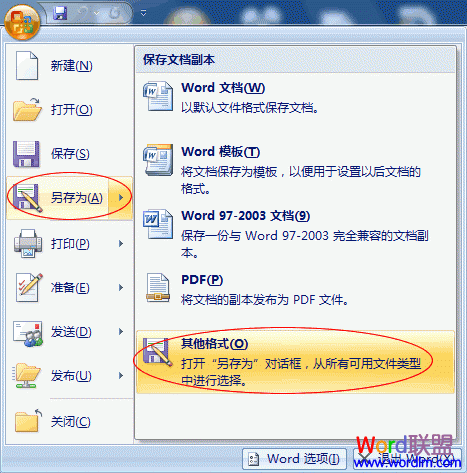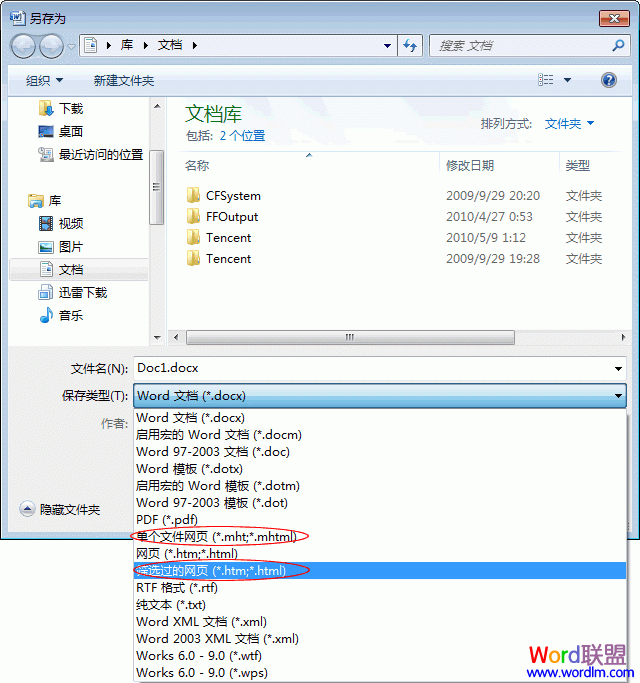步骤一、打开Word文档,单击左上角的“Office按钮”,然后选择“另存为”按钮,在弹出的“保存文档副本”中选择“其他格式”;
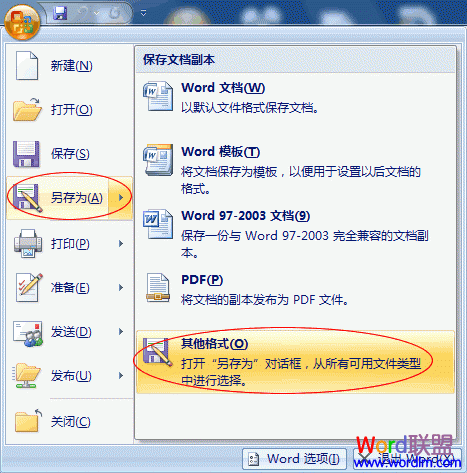
步骤二、在弹出的“另存为”窗口中“保存类型”中选择“单个文件网页(*.mht;.*mhtml)”或者“筛选过的网页(*.htm;*.html)”都可以,最后保存即可。
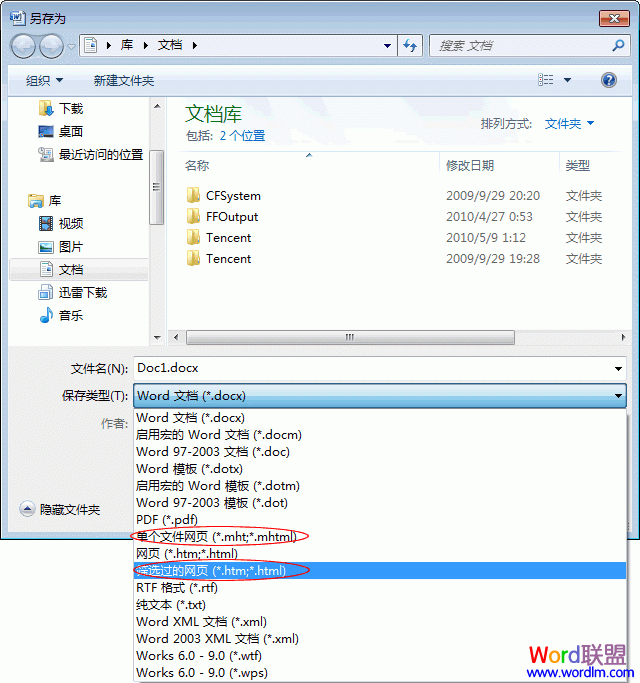
此时,你双击刚才保存好的文件,就可以发现文档已经变成网页了,而且是在浏览器中打开的。

当前位置:主页 > 电脑教程 > 工具软件 > 办公软件 > Word教程 > word2007教程 > >